
Par défaut, vous ne pouvez pas déplacer librement des images (par glisser-goutte) vers n'importe quelle position dans un Microsoft Word document sans les placer également quelque part dans le texte. Mais avec un petit changement, vous pouvez faire glisser des images n'importe où. Voici comment.
Faire une photo librement bouger dans un document Word
En utilisant la méthode ci-dessous, vous pouvez déplacer une image n'importe où que vous souhaitiez dans votre document Word-en dehors du flux normal du texte. Vous pouvez même placer la photo au-dessus d'un bloc de texte existant si vous le souhaitez.
Nous allons utiliser un document vierge pour le faire. Commencez par ouvrir Microsoft Word sur votre ordinateur Windows ou Mac. Sur le premier écran de Word, sélectionnez "Document vide" pour créer un nouveau document.
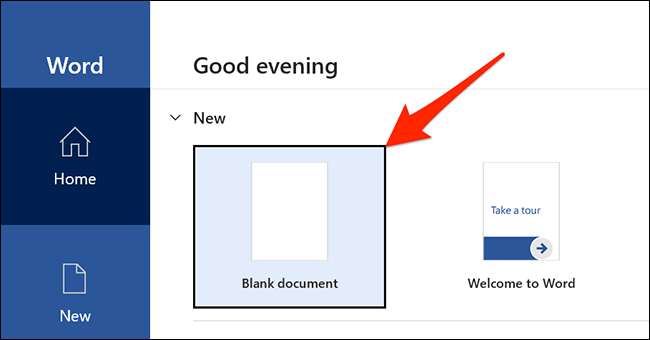
Dans la fenêtre d'édition de Word qui s'ouvre, cliquez sur l'onglet "Insérer" en haut.

Dans l'onglet "Insérer" dans la section "Illustrations", cliquez sur Images & GT; Cet appareil. Cela vous permet d'ajouter une photo de votre ordinateur.
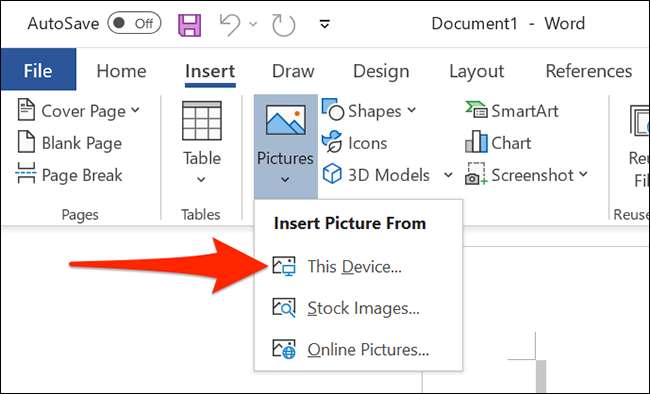
Utilisez la fenêtre "Fichier Explorateur" qui s'ouvre pour naviguer vers le dossier contenant votre image. Double-cliquez sur l'image pour l'ajouter à votre document Word.
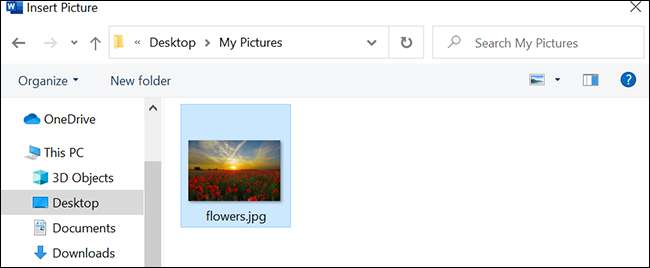
Retour sur l'écran de montage de Word, cliquez avec le bouton droit de la souris sur l'image que vous venez d'ajouter et de sélectionner Enveloppement texte et GT; Devant le texte du menu.
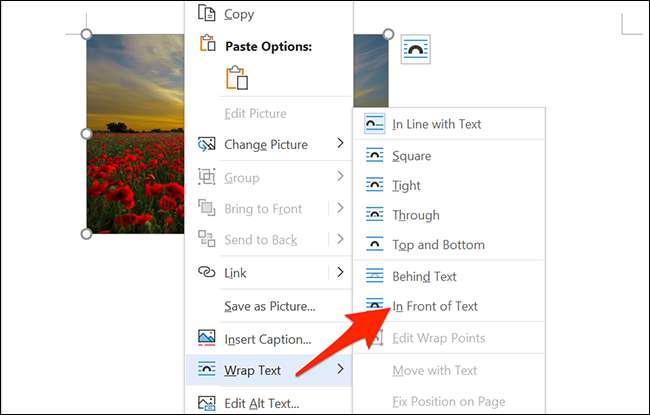
Votre photo est maintenant librement mobile. Faites glisser et déposez-le n'importe où dans votre document.

Faire toutes les futures images bougent librement dans un document Word
Si vous souhaitez effectuer toutes vos futures images, déplacez librement vos documents Word, vous pouvez modifier une option dans le menu Paramètres de Word. Pour ce faire, ouvrez d'abord Microsoft Word sur votre ordinateur Windows ou Mac.
Sur l'écran principal de Word dans le coin inférieur gauche, cliquez sur "Options".
Noter: Si vous êtes sur l'écran d'édition de documents de Word, cliquez sur "Fichier" en haut pour voir l'option "Options".
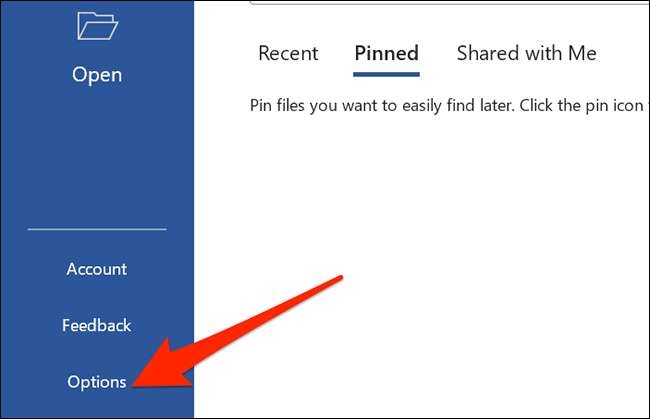
Dans la fenêtre "Options de mot", sélectionnez "Avancé" dans la barre latérale à gauche.
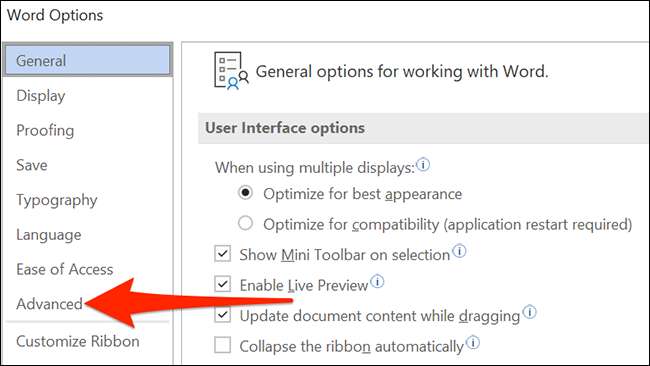
Faites défiler le volet de droite à la section «Couper, copier et coller». Dans cette section, trouvez l'option «Insérer / Coller des images comme» et cliquez sur le menu déroulant à côté de celui-ci.
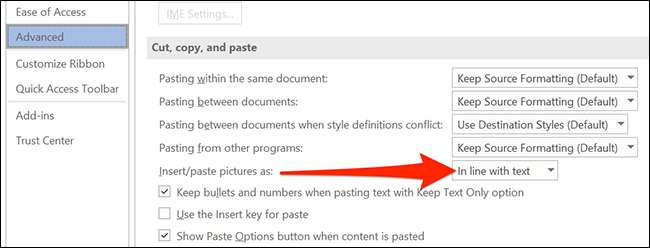
Sélectionnez "devant le texte" dans le menu déroulant.
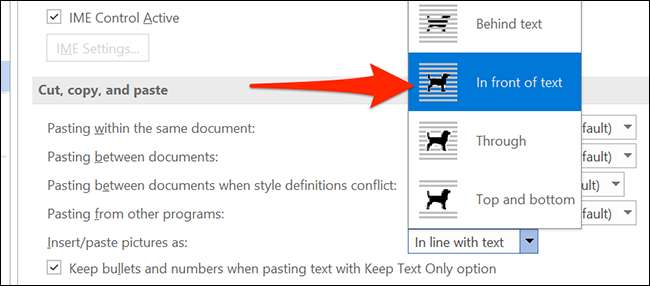
Cliquez sur "OK" au bas de la fenêtre "Options Word" pour fermer la fenêtre.
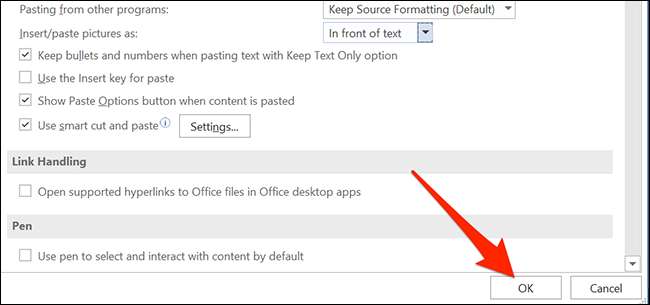
Et c'est tout. À partir de maintenant, Word vous permettra de déplacer librement des images au-dessus du texte de vos documents.
Si vous avez besoin de supprimer de nombreuses images de votre document Word, il est facile de retirez-les tous immédiatement . Cette pointe pratique peut vous faire gagner beaucoup de temps à l'avenir. Bonne chance!
EN RELATION: Comment supprimer rapidement toutes les images d'un document Word







